Zellen in Excel sperren
Wenn man immer wieder an einer Excel-Tabelle arbeiten muss, in der man mit verschiedenen Formeln arbeitet, ist es sinnvoll die wichtigen Zellen mit den Formeln zu sperren. So kann man sie nicht aus Versehen verändern oder gar löschen.
1) Hierfür öffnet man zunächst die gewünschte Tabelle und klickt bei gedrückter Strg-Taste auf die Taste „A“, um das gesamte Tabellenblatt zu markieren.
2) Danach ruft man die Zellenformatierung mit der Tastenkombination Strg und 1 auf. In dem geöffneten Fenster geht zunächst auf dem Reiter „Schutz“ und entfernt den Haken bei „Gesperrt“. Nun mit „OK“ bestätigen.

3) Nun kann man alle Zellen, die eine Formel enthalten automatisch markieren lassen. Hierfür klickt man bei gedrückter Strg-Taste auf „G“ und setzt den Punkt unter „Inhalte“ bei „Formeln“ und bestätigt dies mit „OK“. Die entsprechenden Zellen werden blau markiert. Nun wiederholt man Schritt 2 und setzt wieder den Haken bei „Gesperrt“.
4) Nun legt man im Blattschutz fest, dass gesperrte Zellen nicht verändert werden dürfen. Dazu klickt man auf den Oberpunkt „Extras“ und danach auf „Schutz“. Alternativ bei Excel 2007 zuerst auf „Start“ und dann aus „Format“. Nun macht man einen Doppelklick auf „Blatt schützen“ und entfernt den Haken bei „Gesperrte Zellen auswählen“.

5) Damit diese Einstellung nicht allzu schnell wieder geändert werden kann, kann man diese per Kennwort schützen. Hierzu gibt man sein Passwort in das Eingabefeld ein und bestätigt dies zweimal. Nun die Tabelle einfach abspeichern und beim nächsten Öffnen sind die ausgewählten Zellen gesperrt.
6) Um doch mal wieder etwas ändern zu können, wiederholt man einfach Schritt 4. Mit einem Doppelklick auf „Blattschutz aufheben“ und der Eingabe des Passworts.
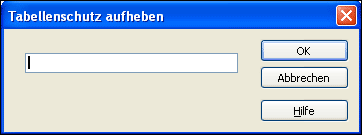
- Excel: Zellen mit bestimmtem Textteil ganz in eine andere Tabelle kopieren (ohne
- Excel-Dateien (Excel 2010 .xlsx) lassen sich nicht bearbeiten
- sperren
hallo wie kann man auf meinem Laptop alle pornoseiten sperren hab kein router nur in stick von...
- Mac OS X: Tastatur sperren
- Excel Tabelle importieren in Word / Excel Datei convertieren to word
- Bestimmte Website sperren !
Hallo !!Und zwar, ich möchte eine bestimmte Website sperren.habe dies unter C:/ W...
- Fensterposition merken und sperren
Hallo zusammen,ich habe ein kleines Projekt bei dem 3 Windowsfenster an fester position bleibe...
- Ports sperren in der FritzBox!?
- Frageassistent 1 (Seite 2) (106x gelesen)
- Jobs: Developer-Jobs (44x gelesen)
- pc-einsteigerkurs (33x gelesen)
- pc-einsteigerkurs-1-2 (17x gelesen)
- datenschutz (15x gelesen)
Mehr Tipps zu Zellen in Excel sperren
-
Geschützte Zellen bei Excel
Excel bietet die Möglichkeit Zellen zu schützen, sodass Benutzer nicht versehentlich Formeln überschreiben, die den berechneten Zellen zugrunde liegen. Mit ein paar Schritten ist der...
-
Excel Berechnungen + Formeln: Formeln erstellen und automatisch füllen!
Mit unseren Excel-Tipps vom Einsteiger zum Profi: Mit einfachen Formeln wird aus Excel ein praktisches Tool: Weit über eine einfache Tabellenverwaltung hinaus! Mit den Excel...
-
Word und Excel Fehler: „Datei ist beschädigt“ + „Word-Fehler beim Öffnen der Datei“
Wer per Email eine Word oder Excel Datei erhalten hat, die sich nicht öffnen lässt, bekommt sehr wahrscheinlich diese Fehlermeldungen angezeigt. Hierbei ist es egal,...
-
Umschalt-Taste am Laptop: Hier ist die Taste am Notebook!
Die Umschalt-Taste (auch aus dem englischen Shift-Taste genannt) gibt es normalerweise zwei Mal auf der Tastatur. Auch auf den meisten Notebook- und Laptop-Tastaturen ist sie...
-
Inch in cm: Umrechner + Tabelle
Das hauptsächlich noch in England, den USA und Japan genutzte Längenmaß "Inch", abgekürzt "in" wird gerade in der IT sehr häufig genutzt. Disketten, Festplatten, SSDs...
-
Webmaster: Tabellenzeile mit CSS automatisch abwechselnd färben
Um die Hintergrundfarbe einer HTML Tabellenzeile mit einer Farbe zu versehen, hilft CSS. Für eine gute Lesbarkeit kann es aber gerade bei längeren Tabellen hilfreich...
Zellen in Excel sperren


